大多数内置网络摄像头的现代Windows笔记本电脑和台式机都有专门的LED指示灯,让你知道摄像头已经开机并在观察你。然而,有些设备没有这种LED指示灯。为了改善这类电脑的隐私,微软创建了一个系统范围内的通知,在摄像头开机或关机时出现。如果你的笔记本电脑中的LED灯不再工作,或者你想要一个额外的警告,这里是如何启用Windows 11的隐藏摄像头隐私指示灯。
请看正在运行的通知:
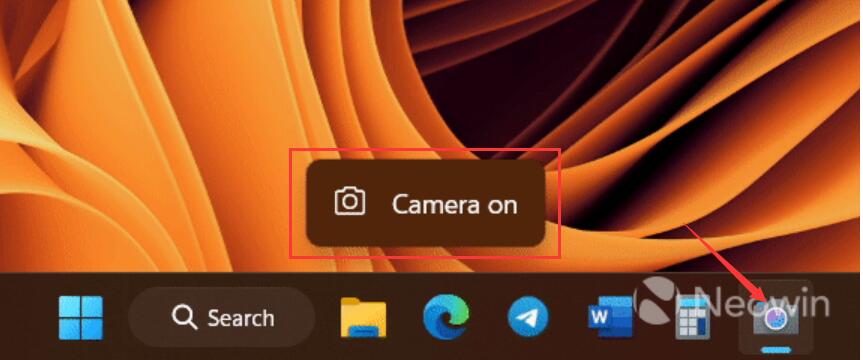
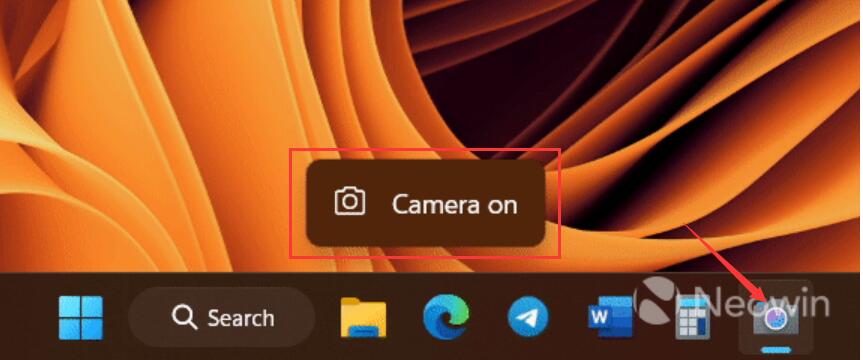
从上述内容可以得出,当摄像头正在使用时,摄像头通知会自动消失,不会停留在屏幕上。如果您错过了提醒,想要查看哪个应用程序一直在使用网络摄像头,请进入设置 > 隐私和安全 > 摄像头 > 最近的活动,查看相关报告。
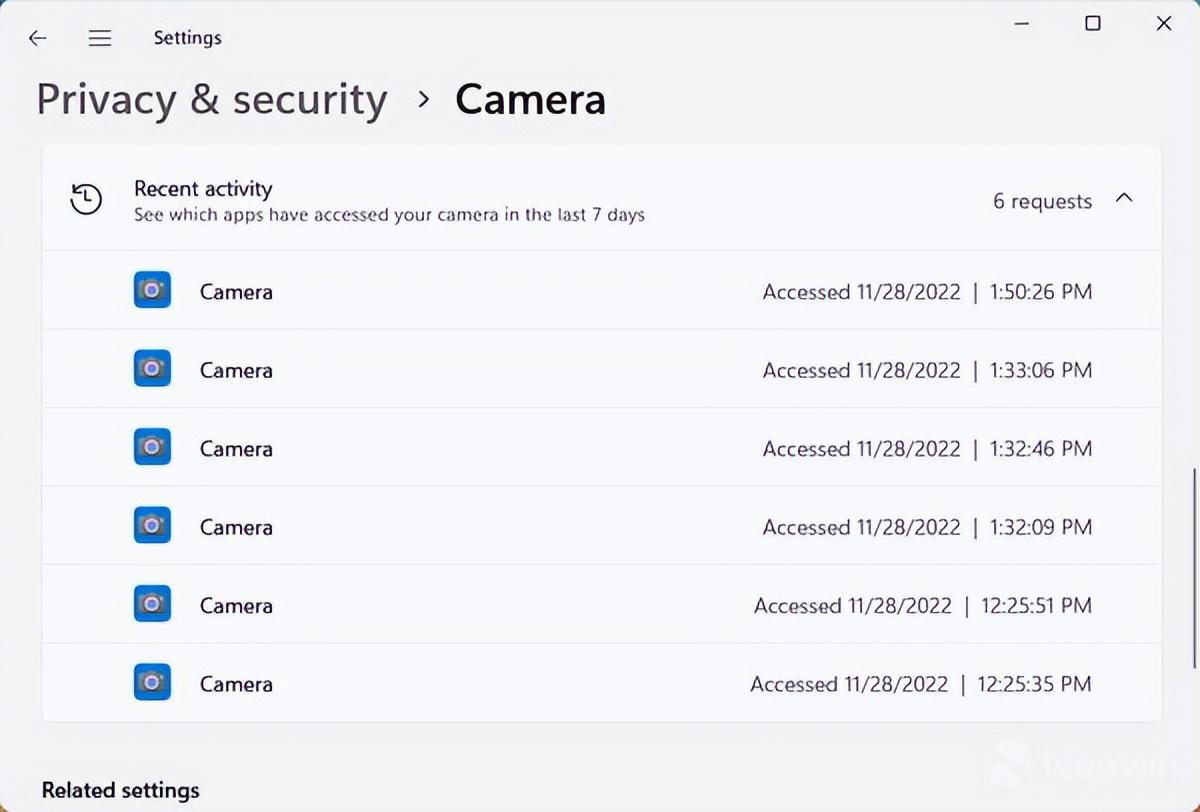
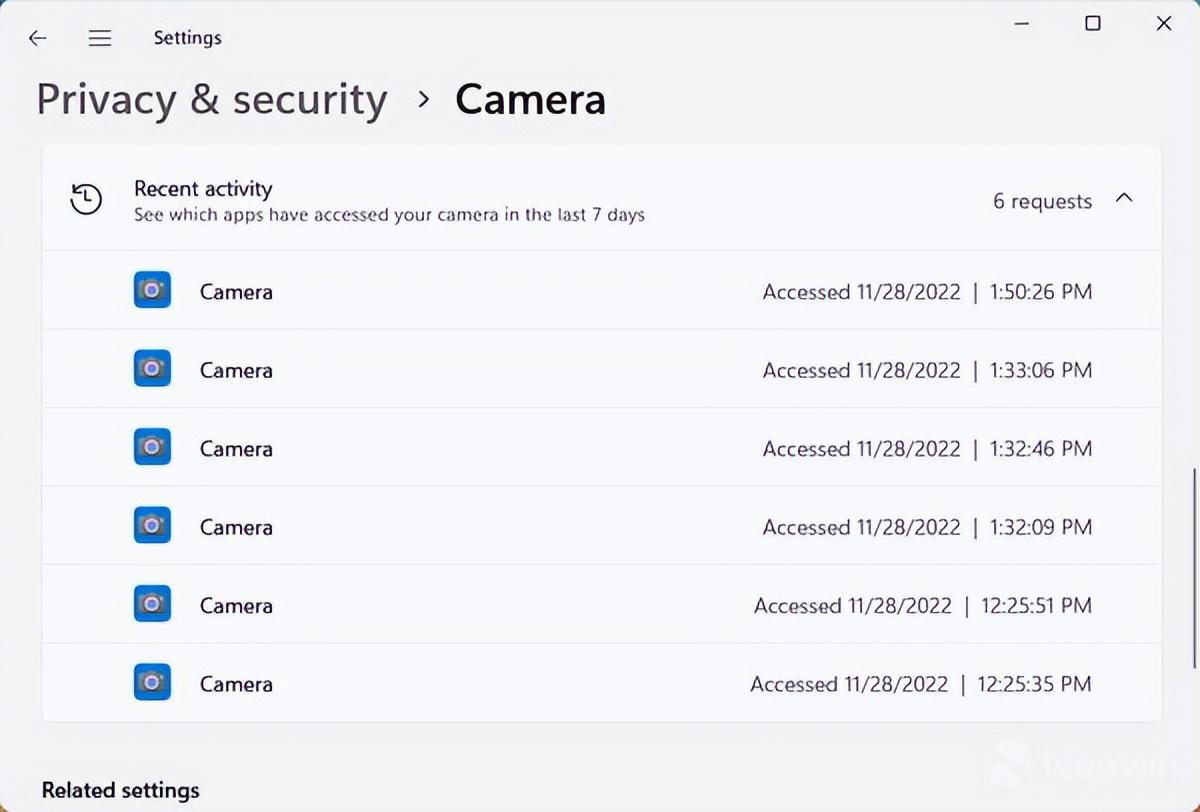
请注意。我们建议在修改注册表之前创建一个系统还原点。如果出现问题,一个新的还原点将帮助你无忧无虑地、尽快地将一切恢复到工作状态。
如何在Windows 11中启用摄像头隐私通知?
按Win + R,然后输入 regedit 并回国,启动Windows注册表编辑器。你也可以使用Windows搜索或任何其他首选方法来打开注册表。当进入注册表编辑器时,将以下内容粘贴到地址栏:将NoPhysicalCameraLED值从0改为1,会使你的计算机认为它没有摄像头开启场景的物理指示器,迫使操作系统在有东西进入内置或外部摄像头时显示 “摄像头开启 “和 “摄像头关闭 “通知。请注意,改变数值并不影响LED–无论数值数据如何,它都会继续工作。
如果你想禁用Windows 11的摄像头隐私通知,请重复上面的一切,并将步骤4中的值数据从1改为0。
ok,本文全部结束,希望能对朋友有所帮助,阅读完笔记本摄像头设置在哪「必看:Windows 11隐藏的摄像头隐私设置及启用教程」感觉学到很多知识,那就帮忙分享一下吧!赠人玫瑰有留余香!





